La fenêtre contextuelle de batterie faible de Windows 10 n'apparaît pas
Par défaut, lorsque vous exécutez un appareil Windows 10 sur batterie, une fenêtre contextuelle de notification s'affiche lorsque la batterie devient très faible. Il est très important que cette notification s'affiche de manière fiable afin que vous puissiez connecter votre appareil à une source d'alimentation secteur afin de pouvoir continuer à l'utiliser sans interruption. Si Windows 10 cesse d'afficher ces notifications, cela peut être un problème sérieux, surtout si vous travaillez fréquemment sur une batterie. Voici comment le résoudre.
Il existe une option spéciale dans Windows 10 qui est responsable du niveau de batterie faible qui déclenche l'alerte. Bien que Microsoft fusionne tous les paramètres Windows avec la nouvelle application Paramètres, au moment d'écrire ces lignes, l'option requise se trouve toujours dans l'applet classique du Panneau de configuration. Vous pouvez y accéder comme suit.
- Ouvrir les paramètres.
- Accédez à Système - Alimentation et veille.

- Sur la droite, cliquez sur "Paramètres d'alimentation supplémentaires".
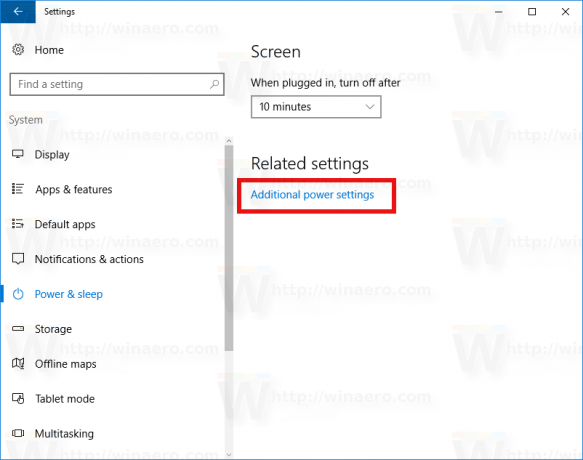
- Là, cliquez sur le lien « Modifier les paramètres du plan » comme indiqué ci-dessous :

- Dans la fenêtre suivante, vous devez cliquer sur le lien nommé "Modifier les paramètres d'alimentation avancés":

Astuce: voir Comment ouvrir les paramètres avancés d'un plan d'alimentation directement dans Windows 10.
- Dans Paramètres avancés, accédez à Batterie -> Notification de batterie faible. Assurez-vous qu'il n'est pas désactivé. Dans la capture d'écran ci-dessous, la notification est désactivée :

Vous devez l'ajuster au niveau souhaité.
Cela devrait restaurer vos notifications de batterie faible dans Windows 10.


